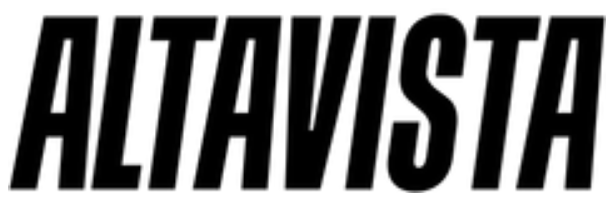Отже, ви щойно отримали планшет Amazon Fire. Що тепер?
Привіт, вітаю з новим планшетом! Серія Amazon Fire Tablet пропонує, без сумніву, одні з найкращих варіантів для ваших доларових пристроїв, які ви можете отримати на сьогоднішньому ринку планшетів. Тобі це сподобається.
- Встановіть Google Play Store
- Включи свій Launcher
- Отримати хороші ігри
- Візьміть під контроль свої повідомлення - в тому числі дратівливі Amazon
- Позбудьтеся всіх оголошень Amazon
- Вимкнути небажане сміття Amazon, яке вам не потрібне
- Розширіть сховище з SD-картою
- Fire Tablet Kids: налаштувати FreeTime (або використовувати батьківський контроль)
- Дозволити завантажений контент у профілях FreeTime
Не дивлячись на те, що це з коробки, ви можете зробити кілька речей, щоб зробити цього поганого хлопчика ще краще. Отже, давайте перейдемо до цього.
Встановіть Google Play Store
За замовчуванням лінійка Fire Tablet постачається з Amazon Appstore. Appstore не обов'язково поганий, але він безумовно на кілька кроків відстає від Google Play Store з точки зору змісту і оновлень. Але оскільки Fire OS заснована на Android, ви можете легко завантажити Google Play Store, щоб отримати повний доступ до всього, що може запропонувати Google.
Процес не вимагає рутованого пристрою і досить простий - всього кілька завантажень програм - так що прочитайте це керівництво і приступайте до роботи. Ви будете раді, що зробили це.
Включи свій Launcher
Стандартний пусковий механізм для Fire OS не такий вже й поганий, але якщо ви хочете налаштувати свій планшет трохи більше (або просто хочете більше відчуття, схожого на Android), то встановлення нового пускового пристрою - це те, що потрібно.
Як і бічне завантаження Play Store, це простий і зрозумілий процес, але він трохи складніший, ніж просто встановлення нової програми запуску з Play Store і запуск з нею. Вам потрібно буде завантажити додаткову програму під назвою LauncherHijack, яка дозволить вам фактично використовувати ваш новий додаток запуску.
Ви можете знайти докладні інструкції про те, як це зробити прямо тут.
Отримати хороші ігри
Звичайно, ви можете читати, переглядати веб-сторінки і дивитися відео на планшеті, але який сенс мати планшет, якщо ви не можете грати в ігри на ньому? Немає сенсу, це те, що я кажу.
І немає нестачі в чудових іграх з якістю AAA, доступних на Android, які ви також можете легко отримати на своєму планшетному ПК - якщо ви завантажили Google Play Store.
Якщо ви шукаєте найкращі назви, які ви можете отримати на своєму новому пристрої, ми надамо вам дійсний список прямо тут. Удачі.
Візьміть під контроль свої повідомлення - в тому числі дратівливі Amazon
Якщо у вас є трохи дешевший Fire Tablet, який поставляється з «Спеціальними пропозиціями» від Amazon, то ви побачите багато зайвої реклами, що відображається на панелі повідомлень.
Але не турбуйтеся, тому що ви можете досить легко заблокувати цю рекламу за допомогою функції, вбудованої в Android. Наступного разу, коли з'явиться оголошення, просто натисніть і утримуйте його, а потім торкніться маленького значка «i» з правого боку.
Звідти ви можете перемкнути параметр «Блокувати», щоб приховати сповіщення, які створюються спеціальними реченнями, з цього моменту. Це перемога для вас.
Якщо ви хочете ще глибше контролювати свої повідомлення, ознайомтеся з нашим підручником з повного управління повідомленнями на всіх пристроях Android.
Позбудьтеся всіх оголошень Amazon
Як згадувалося в попередньому розділі, Amazon пропонує планшети зі спеціальними пропозиціями, які вони використовують для субсидування ціни пристрою. Хоча ви можете легко позбутися цих оголошень на панелі повідомлень, ви також можете вилучити їх з екрану блокування, якщо це вас сильно турбує.
Але ось у чому справа: це коштуватиме вам 15 доларів. Вибачте, хлопці, це так і є.
Якщо ви не працюєте, перейдіть на портал управління контентом і пристроями Amazon і відкрийте вкладку пристрою. Звідти клацніть поле еліпсів біля вашого пристрою і натисніть кнопку «Редагувати» в розділі «Спеціальні пропозиції».
З одним клацанням миші і рахунком у п'ятнадцять доларів ці оголошення зникли назавжди.
Вимкнути небажане сміття Amazon, яке вам не потрібне
Це планшет Amazon, так що на ньому багато всього від Amazon. Хоча деякі з них можуть бути корисні, багато з них - просто пух, який, ймовірно, не потрібен або не потрібен. Гарною новиною є те, що ви легко можете вимкнути купу сміття, перейшовши до Параметрів > Програми та ігри > Налаштування програм Amazon.
Тут є безліч різних налаштувань, але у нас є великий список речей, які ви повинні відключити тут. Не соромтеся копатися самостійно!
Розширіть сховище з SD-картою
Таблетки Fire не поставляються з великим об'ємом пам'яті, тому ви, швидше за все, заповните їх досить швидко. Доброю новиною є те, що ви можете додати карту microSD, щоб легко додати більше пам'яті.
У Fire Tablet немає всіх наворотів, які є у стандартних Android-пристроїв - наприклад, можливість використовувати SD-карту в якості внутрішнього сховища. Однак ви можете легко встановлювати програми на SD-карту, а також завантажувати фільми, шоу, аудіокниги, книги, журнали і музику на карту. Ви навіть можете автоматично зберігати ваші особисті відео і фотографії на SD. Все це в сукупності може дійсно звільнити багато місця у внутрішньому розділі пам'яті вашого планшета.
Для цього просто вставте SD-карту і перейдіть до команди «Параметри» > «Пам'ять». Ви знайдете всі застосовні варіанти SD-карти там.
Fire Tablet Kids: налаштувати FreeTime (або використовувати батьківський контроль)
Якщо ви батько, який підібрав Fire Tablet Kids для свого малюка, зараз саме час налаштувати профілі FreeTime. По суті, це свого роду «дитячий режим», який утримує вашого маленького хлопця або дівчину від усіх брудних речей в Інтернеті (і налаштувань системи), але також пропонує всі види безкоштовного, зручного для дітей контенту, такого як ігри, книги, додатки.
FreeTime також дозволяє вам встановлювати цілі і терміни, керувати сховищем і дозволяти/забороняти покупки в додатку. Він насправді стає досить детальним, і, чесно кажучи, це одна з кращих налаштувань дитячого режиму, яку я використовував на будь-якому пристрої.
Щоб отримати доступ до цих параметрів, увійдіть до профілю дорослих і перейдіть у меню «Параметри». Звідти виберіть Profiles & Family Library, потім виберіть вашу дитину (або додайте дочірній профіль, якщо ви цього ще не зробили.
У цих меню є безліч різних опцій, так що не поспішайте. FreeTime Unlimited надається безкоштовно протягом року разом з Fire Tablet Kids, так що використовуйте його по максимуму!
Якщо ви не користуєтеся FreeTime або у вас є дитина більш старшого віку і ви відчуваєте, що FreeTime занадто малий для них, ви також можете встановити Батьківський контроль. Зайдіть у параметри з профілю дорослих, потім виберіть «Батьківський контроль». Встановіть цей параметр на «Вкл», встановіть свій пароль, і все готово.
Дозволити завантажений контент у профілях FreeTime
Якщо ви налаштували FreeTime тільки для того, щоб дізнатися, що ваша дитина не може отримати доступ до завантаженого вами контенту на планшеті, наприклад, до YouTube, то ви не самотні.
На щастя, є обхідний шлях для цього, хоча я визнаю, що це трохи клопітко. Зрештою, я думаю, що це все ще варто робити, особливо якщо ви хочете, щоб ваша дитина мала доступ до будь-якого контенту Google, який необхідно завантажити.
У нас є повне керівництво про те, як все налаштувати тут.
За своєю суттю Amazon Fire Tablet являє собою планшет Android. За допомогою декількох налаштувань він також може виглядати і функціонувати, як чистий планшет Android. Це означає, що тут можна багато чого зробити - якщо ви виявите якісь специфічні для Android твіки, які ви хочете зробити, то, швидше за все, ваш Fire Tablet впорається з ними без проблем.